۹ روش برتر برای رفع کندی فتوشاپ در ویندوز (افزایش سرعت)
فتوشاپ مطمئناً یک برنامه تشنه منابع در ویندوز است. در حالی که کاربران حرفه ای تنظیمات خود را برای مدیریت بار فتوشاپ دارند، برنامه ممکن است گاهی اوقات احساس کندی کند. در اینجا نحوه رفع کندی فتوشاپ در ویندوز آورده شده است.

۱. مطمئن شوید که رایانه شما با نیازهای سیستم مطابقت دارد
شاید چند ترفند فتوشاپ را یاد گرفته باشید و حالا بخواهید آنها را روی لپ تاپ ویندوزی خود امتحان کنید. قبل از ثبت نام در برنامه Adobe Creative Cloud و نصب فتوشاپ، ابتدا باید سیستم مورد نیاز اعلام شده توسط Adode را بررسی کنید.
به صفحه نیازمندی های سیستم فتوشاپ بروید و CPU/GPU/RAM و سایر الزامات فتوشاپ را در ویندوز بررسی کنید.
ستون پیشنهادی را بررسی کنید و نه حداقل، و مطمئن شوید که هارد دیسک و فضای رم کافی برای اجرای نرم فتوشاپ را در دسترس دارید.
۲. تنظیمات PERFORMANCE PREFERENCES فتوشاپ را تغییر دهید
فتوشاپ یک منوی اختصاصی ارائه می دهد که به شما امکان می دهد عملکرد ویندوز را تغییر دهید. مطمئن شوید که برنامه از منوی Preferences به GPU و رم بیشتری دسترسی دارد.
مرحله ۱: برنامه فتوشاپ را در ویندوز باز کنید.
مرحله ۲: روی Edit کلیک کنید و به Preferences بروید.
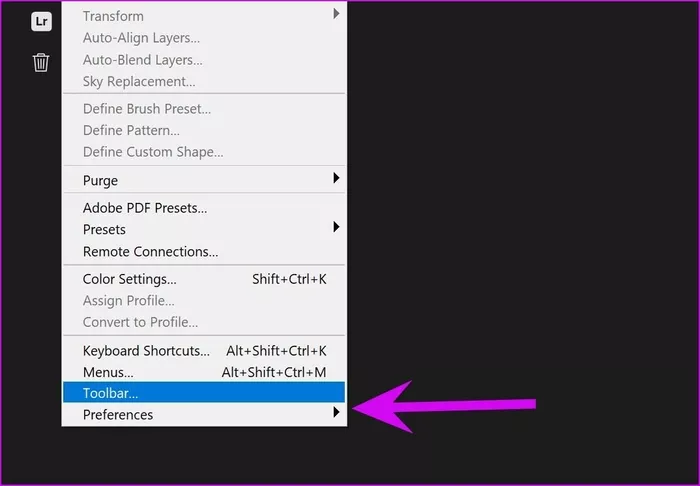
مرحله ۳: Performance را انتخاب کنید.
مرحله ۴: گزینه Use Graphics Processor را فعال کنید.
به طور پیش فرض، فتوشاپ از ۷۰٪ رم موجود در دستگاه شما استفاده می کند. می توانید از نوار لغزنده منوی Memory Usage استفاده کنید و رم بیشتری را به فتوشاپ اختصاص دهید.

در این تنظیم زیاده روی نکنید. به عنوان مثال، بیش از ۸۵ درصد رم را به فتوشاپ اختصاص ندهید. انجام این کار بر عملکرد سایر برنامه های ویندوز تأثیر می گذارد.
۳. تنظیمات برگزیده را بازنشانی کنید
آیا فتوشاپ قبلاً کاملاً خوب کار می کرد؟ پس هنگام خروج باید تنظیمات فتوشاپ را بازنشانی کنید.
مرحله ۱: فتوشاپ را باز کرده و روی Edit کلیک کنید.
مرحله ۲: Preferences را انتخاب کرده و منوی General را باز کنید.
مرحله ۳: Reset Preferences را در Quit انتخاب کنید و OK را بزنید.

مرحله ۴: برنامه فتوشاپ را مجددا راه اندازی کنید.
۴. در حین راه اندازی از افزونه های شخص ثالث صرفنظر کنید
کندی فتوشاپ در ویندوز ممکن است به دلیل یک پلاگین خراب باشد. همچنین، اگر با ده ها افزونه در فتوشاپ سر و کار دارید ، ممکن است منجر به لگ شود.
کاربران گزینه ای برای بارگذاری فتوشاپ بدون پلاگین دارند. در ادامه نحوه استفاده از آن آورده شده است.
مرحله ۱: فتوشاپ را به طور کامل روی رایانه شخصی خود ببندید.
مرحله ۲: کلید Shift را نگه دارید و فتوشاپ را باز کنید.
مرحله ۳: در هنگام راه اندازی، گزینه ای برای رد شدن از بارگیری افزونه های اختیاری و شخص ثالث خواهید دید.

مرحله ۴: Ok را بزنید و بدون افزونه شروع به استفاده از آن کنید.
۵. درایورهای گرافیک را به روز کنید
آیا فتوشاپ را روی درایورهای GPU قدیمی اجرا می کنید؟ ممکن است لازم باشد آن را تعمیر کنید و آخرین درایورها را از منوی Device Manager نصب کنید.
مرحله ۱: کلید Windows را فشار دهید و Device Manager را جستجو کنید.
مرحله ۲: Enter را بزنید و منوی Device Manager را باز کنید.
مرحله ۳: به سمت پایین به GPU بروید.
مرحله ۴: منو را باز کنید و روی آن کلیک راست کنید.

آخرین درایورها را از وب به روز کنید و دوباره از Photoshop استفاده کنید.
۶. سطوح کش را بهینه کنید
اگر در حین کار با فایل هایی با اندازه سنگین یا مجوزهای دارای چندین لایه متوجه تاخیر شدید، باید اندازه کش را از منوی تنظیمات فتوشاپ تنظیم کنید.
مرحله ۱: روی کلیدهای Ctrl + K کلیک کنید و منوی Preferences را از برنامه فتوشاپ باز کنید.
مرحله ۲: Performance را انتخاب کنید.

سه پیش تنظیم حافظه پنهان موجود است. بر اساس گردش کار خود می توانید گزینه مربوطه را انتخاب کنید.
۷. سایر برنامه های پس زمینه را ببندید
اگر سرویسهای زیادی در پسزمینه اجرا میشوند، فتوشاپ ممکن است در طول فرآیند صادرات کند احساس شود.
کلید ویندوز را بزنید و Task Manager را جستجو کنید. برنامه ها و سرویس های در حال اجرا در پس زمینه را بررسی کنید. روی موارد نامربوط کلیک کنید و دکمه End Task را در پایین فشار دهید.

مطمئن شوید که فتوشاپ قدرت CPU کافی برای استفاده در رایانه شخصی دارد.
۸. مطمئن شوید که فتوشاپ رم کافی دارد
حتی اگر رم کافی به فتوشاپ اختصاص داده باشید، زمانی که فتوشاپ رم کافی نداشته باشد، برنامه کند می شود.
مرحله ۱: کلید Windows را فشار دهید و Resource Monitor را جستجو کنید.
مرحله ۲: کلید Enter را زده و منو را باز کنید. RAM available موجود را بررسی کنید.

اگر حدود ۳ تا ۴ گیگابایت رم رایگان دارید، سایر برنامه ها و خدمات را ببندید و سپس با فتوشاپ کار کنید. اگر همیشه رم فیزیکی شما کم است، وقت آن رسیده است که رم اضافی را به تنظیمات رایانه شخصی خود اضافه کنید.
۹. فتوشاپ را به روز کنید
Adobe به طور مرتب فتوشاپ را از طریق نرم افزار Creative Cloud به روز می کند. اگر از فرآیند بهروزرسانی فتوشاپ صرفنظر کردهاید، وقت آن رسیده است که فتوشاپ را به آخرین نسخه بهروزرسانی کنید.
مرحله ۱: کلید Windows را فشار دهید و برنامه دسکتاپ Creative Cloud را جستجو کنید.
مرحله ۲: از منوی all apps، نرم افزار فتوشاپ را به روز کنید.

شروع به ویرایش تصاویر مانند یک حرفه ای کنید
کندی شدید فتوشاپ در حین انجام وظایف خاص می تواند کل گردش کار شما را خراب کند. راه اندازی مجدد برنامه مشکل را برای شما حل نمی کند. در عوض، باید مراحل بالا را طی کرده و مشکل کندی فتوشاپ را از سیستم رفع کنید.











دیدگاه ها